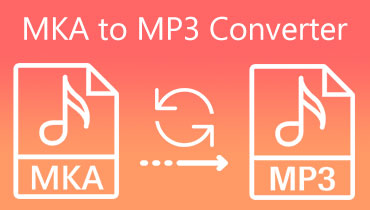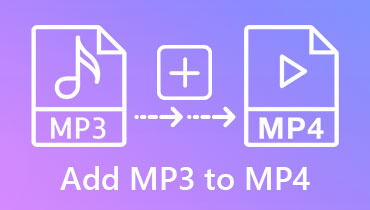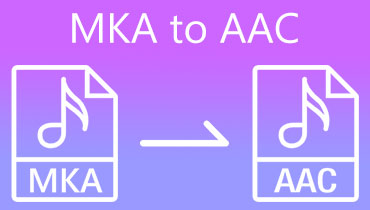Hur man konverterar MKA till MP4 utan att kompromissa med kvaliteten
MKA-formatet är ett multimediacontainerformat utvecklat av Matroska. Det är ett format med öppen källkod som kan lagra olika data, inklusive ljud-, video- och bildfiler. Det introducerades för allmänheten i december 2002. Det är omöjligt att förneka att detta filformat begränsas för moderna enheter eftersom mycket har förändrats under de senaste decennierna. Följande avsnitt kommer att göra dig bekant med olika MKA till MP4 omvandlare om du också arbetar med filer av det här slaget och är intresserad av att konvertera dem.
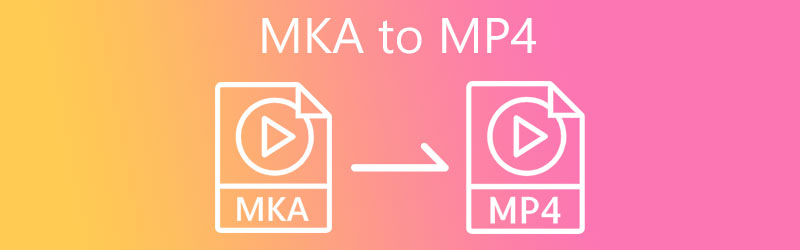

Del 1. Bästa sättet att konvertera MKA till MP4
Vidmore Video Converter gör det enkelt att konvertera MKA till MP4-filer. Det är en professionell, användarvänlig videoredigerare för ljud-, video- och videokonvertering. Dessutom kan du konvertera filmen till valfritt format, inklusive MOV, AVI och MKV, eftersom den stöder över 200 ljud- och videotyper. Vidmore Video Converter är kompatibel med både Mac- och Windows-operativsystem, vilket gör det enklare för användare att navigera.
Bortsett från det kommer folk som ogillar mjukvarukonverterare att finna Vidmore Video Converters användarvänliga gränssnitt till hjälp. Dessutom tillåter det användare att behålla kvaliteten på sina konverterade filer.
Steg 1: För att göra detta, gå till webbplatsens hemsida för Vidmore Video Converter och leta efter en ikon märkt Gratis nedladdning. Efter det bör du se till att startprogrammet fungerar korrekt på din smartphone. När du har slutfört stegen som krävs för att installera programvaran kommer du att kunna börja ladda upp ljud.
Steg 2: Efter att ha valt Lägga till filer alternativ eller plustecknet i mitten av användargränssnittet, kommer du att placeras för att gå till platsen på din dator. När allt är klart kommer den att inkludera filen i programvarans primära användargränssnitt.
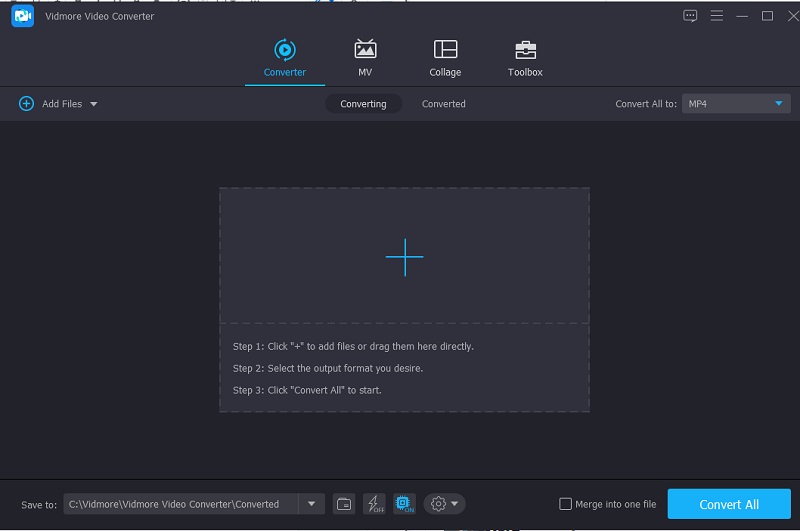
Steg 3: Efter att vi har slutfört att integrera ljud i applikationen kommer du att få gå till rullgardinsmenyn och välja Video alternativ. Du måste starta processen genom att sätta MP4 i rutan som är tilldelad för sökningar, och sedan måste du välja den efter att den har hittats.
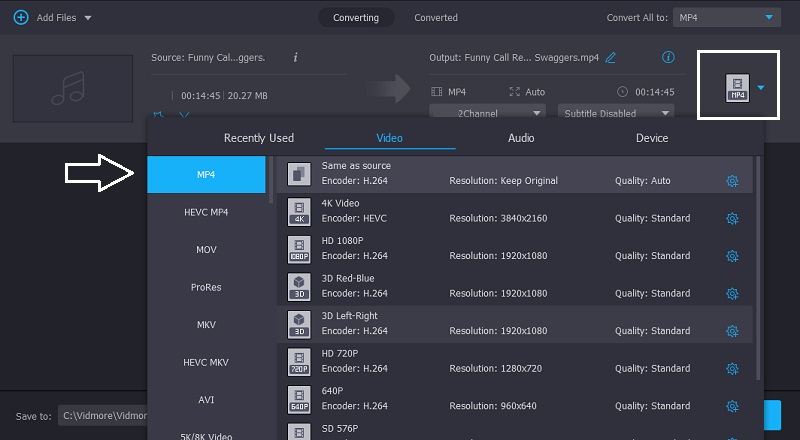
Du kan också ändra det genom att välja inställningar fliken bredvid ljudformatet. Välj Skapa ny ikonen efter att du har slutfört föregående steg, vilket kräver att du gör nödvändiga justeringar av filstorleken enligt dina preferenser.
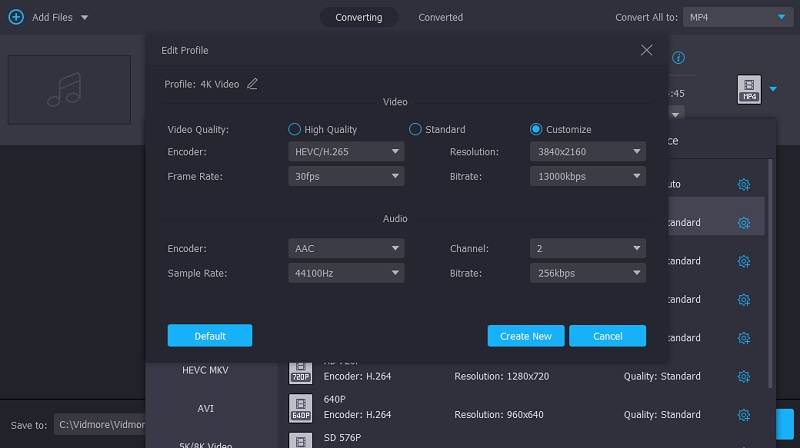
Steg 4: Så snart du har gjort alla nödvändiga justeringar av din fil. För att komma igång, scrolla ner under skärmen och välj alternativet märkt Konvertera alla.
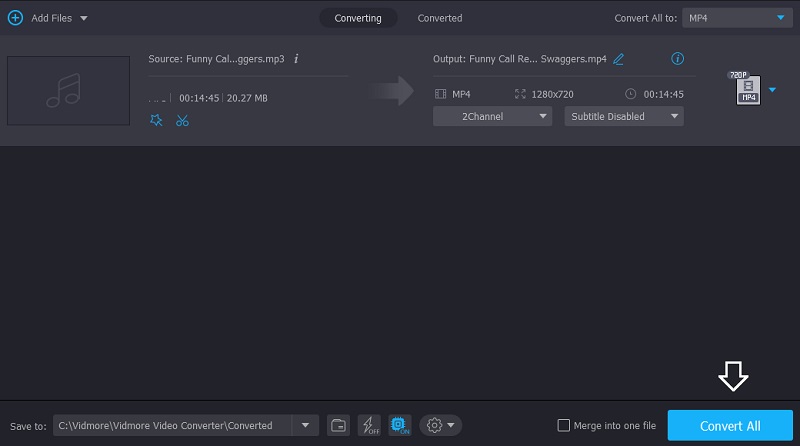
Del 2. Andra sätt att konvertera MKA till MP4
Här är andra alternativa sätt att konvertera MKA till MP4.
1. Zamzar
Zamzar är ett fantastiskt alternativ att överväga när det kommer till webbläsarprogram. Du kommer inte ha några problem att välja rätt format för ditt arbete eftersom det stöder hundratals olika filformat. Det kan ta lite tid medan du väntar på att konverteringen ska slutföras. Det finns bara en nackdel med att använda det här verktyget: det kan bara konvertera filer upp till en maximal storlek på 50 MB. Det här inlägget kommer att visa hur man konverterar MKA till MP4-filer med Zamzar.
Steg 1: Besök Zamzars hemsida och klicka på Lägga till filer alternativ. Från rullgardinsmenyn, välj MKA-filen som måste konverteras från rullgardinsmenyn.
Steg 2: Välja MP4 som det ljudformat du vill att ditt ljud ska konverteras till från rullgardinsmenyn.
Steg 3: Slutligen, genom att välja Konvertera nu från filmenyn kan du konvertera dina MP4-filer.
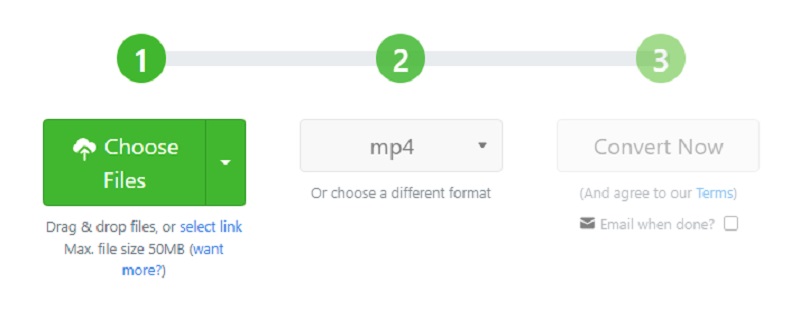
2. VLC Media Player
VLC-mediaspelaren är en berömd mjukvara som du kan använda på persondatorer som drivs av välkända operativsystem. Det är ett helt gratis program som kan installeras och användas på alla Windows-operativsystem. Den stöder ett brett utbud av standardljud. Videoformat kan spela upp dem snabbt och ge ytterligare uppspelningsfunktioner och inställningar. Genom att följa stegen nedan kan du också använda detta för att konvertera din MKA-fil till det mer utbredda MP4-formatet på några minuter.
Steg 1: Starta VLC på din dator och välj Media alternativ som finns i det övre vänstra hörnet av fönstret. Sedan Välj Öppna flera filer från rullgardinsmenyn och låt dialogrutan visas på skärmen.
Steg 2: Välj MKA-filen du vill konvertera från Lägg till menyn och dra den till dialogrutan. Välja Konvertera från menyn som visas när du trycker på piltangenten bredvid Spela knapp.
Steg 3: Välja MP4 som filtyp efter att ha anpassat inställningar enligt dina specifikationer. Välj Konvertera från rullgardinsmenyn, och filen kommer att konverteras och sparas till den angivna platsen.
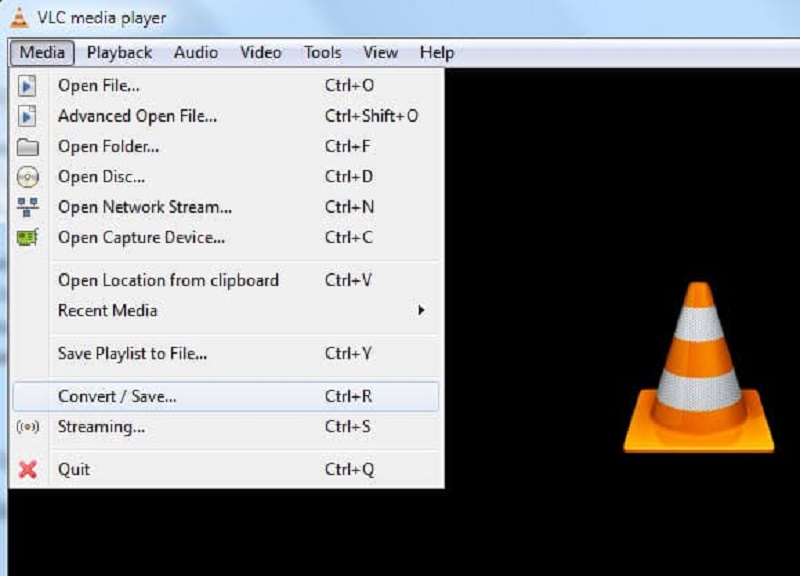
Del 3. Vanliga frågor om att konvertera MKA till MP4
Hur konverterar man MKA till MP4 på handbromsen?
Starta det här programmet på Windows och välj sedan öppen källkod från menyn. Efter det, gå till MKA-filen du vill öppna och klicka på Öppna. När det steget är klart kommer den importerade filen att visas på instrumentpanelen. Det är öppet för din redigering. Välj sedan MP4 som ditt format efter att ha klickat på fliken Sammanfattning. Efter det, ge utdatafilen ett namn, klicka på knappen Spara som och klicka på knappen Starta kodning.
Vad är nackdelen med MP4-formatet?
Den största nackdelen med MP4-filformatet är att det är svårt att ändra och uppdatera MP4-filer. Dessutom kommer det sannolikt att finnas flera piratkopieringssvårigheter förknippade med MP4-tekniken, precis som MP3-formatet hanterade dessa problem.
Var används MP4 huvudsakligen?
Som ett resultat av dess status som standard för videofilformat används MP4-filtypen överallt. MP4-filformatet är det som används av de flesta mobila plattformar och bärbara enheter som standardfilformat. När det kommer till att spela multimediafiler är mobila enheter som smartphones, iPhones och surfplattor mycket beroende av MP4-filformatet.
Slutsatser
För att lösa kompatibilitetsproblemen som MKA-filer lägger fram måste du konvertera dem till ett format som MP4, vilket är mindre utrymmeskrävande och mer kompatibelt. Vidmore Video Converter anses vara det bästa verktyget eftersom det inte har komplicerade funktioner och har ett enkelt gränssnitt. Du kan också lära dig hur konvertera MKA till MP4 med VLC och andra onlineverktyg i det här inlägget.